Давненько мы не устанавливали необычные изображения для рабочего стола. На этой неделе предлагаем переключиться на абстракцию.
Собрали 10 обоев для ваших iPhone.
Как установить эти обои на iPhone
Это очень просто и делается в два этапа — загрузка и установка фоновым изображением.
1. Откройте картинку на отдельном экране, тапнув по ссылке под изображением. После этого нажмите на неё и удерживайте 2-3 секунды —> Добавить в Фото.
2. Для установки изображения в качестве фона перейдите в меню Настройки —> Обои —> Выбрать новые обои и выберите загруженную картинку.
3. Нажмите кнопку Установить.
1.

2.

3.

4.

5.

6.

7.

8.

9.

10.






 (14 голосов, общий рейтинг: 4.64 из 5)
(14 голосов, общий рейтинг: 4.64 из 5)





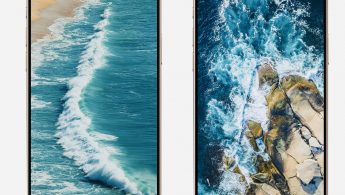

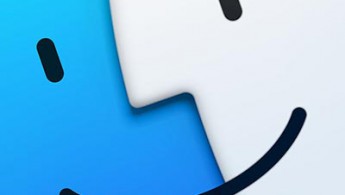



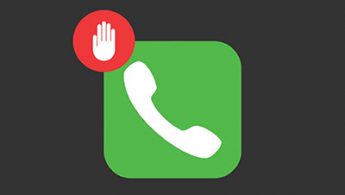



8 комментариев
Форум →